- 软件介绍
- 软件截图
- 下载地址
- 相关评论(0)
adobe acrobat dc pro 2017修改版是由adobe公司专门为有需要人士打造的pdf制作软件软件,功能强大,它能对于pdf所需制作的内容都能够进行编辑,通过电脑你可以非常轻松地对照片或者文档进行编辑与修改,大大提供效率,此版本为免激活版,下载后直接使用即可,有需要的朋友欢迎下载!当易网提供下载!
acrobat pro dc 2017 修改版简介
adobe acrobat dc pro2017是软件厂商 adobe 继 acrobat xi 之后的旗舰 pdf 产品。作为世界上最优秀的桌面版 pdf 解决方案的后继之作,焕然一新的 acrobat dc 将彻底超乎您的想象。它包含一个移动应用程序,使您可以在任何设备上填写、签署和分享 pdf。
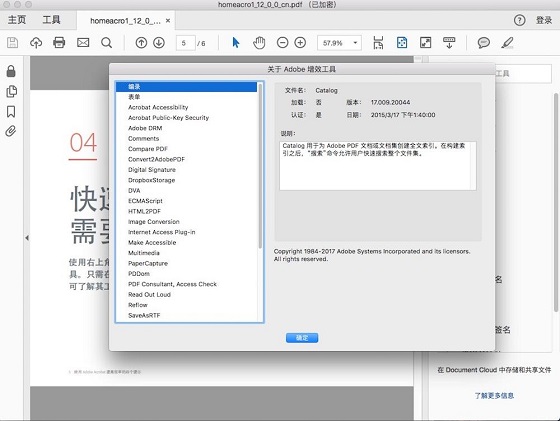
adobe acrobat dc pro2017修改版功能特色
一、创建和分发表单
1.联机分发和收集表单数据
2.formscentral 桌面应用程序
3.创建 echosign 可识别的表单
二、编辑 pdf
1.查找和替换:在整个文档中查找和替换文本。
2.编辑文本和图像:使用新的点击界面更正、更新并增强 pdf。
3.重排页面上的文本:通过插入新文本或拖放并调整段落大小,来重排页面上的段落文本。
4.重新排列页面:在改进的“页面缩略图”面板中重新排列、插入、旋转或删除页面。
5.改进的动作向导:使用“动作向导”可简化常规的多步骤任务。
三、签名并分发签名
1.在 pdf 中所需的位置以所需方式进行签名,您的签名可放置在 pdf 中的任何位置。
2.使用 adobe echosign 服务发送并跟踪签名,使用 adobe echosign 在线订阅服务发送文档以供签名审批。
3.长期验证和基于 ecc 的凭据,使用证书签名时将自动嵌入长期验证信息。
三、创建并合并 pdf
1.使用云技术处理文档,可以无缝地存储和检索来自云知识库的文档。
2.用于合并文件的缩略图预览,在将多个页面合并为一个 pdf 之前,使用新的缩略图视图来预览并重新排列这些页面。
3.microsoft office 2010,仅需单击一次,即可从适用于 windows 的 microsoft office 2010 应用程序(www.dayanzai.me)中创建 pdf 文件。
五、自定义工具和工作区
1.创建工具集,通过工具集,您可以快速访问最常使用的工具和命令。
2.取消固定注释列表,将“注释列表”从“注释”窗格中分离。调整“注释列表”的大小和位置以简化工作流程。
3.平板电脑和移动设备的触摸模式,触摸阅读模式将优化查看方式并支持最常用的手势。
acrobat pro dc 2017新功能介绍
一、轻松比较文件
如今,您可以利用全新的“比较文件”工具,快速而准确地检测出pdf文档的两个版本之间的差异。
1、查看提供文件差异概述且易于扫描的结果小结。
2、比较文档的两个版本可检测所有文本和图像更改。
3、通过并排视图或单页视图,轻松浏览文档以查看每处差异。
4、过滤更改可快速查看所有文本、图像、批注、格式、页眉/页脚或背景差异。
选择工具 > 比较文件。
注意:此工具之前名为“比较文档”。
单击左侧的选择文件以选择要比较的较旧文件版本。单击右侧的选择文件以选择要比较的较新文件版本。
单击比较。
acrobat 将在新文档中显示结果,该文档将提供所有文档差异的易于扫描的小结。
单击转到第一处更改按钮可开始详细检查每一处文件更改。
二、使用数字身份证
1、全新的证书工具让您轻松地使用数字身份证签名、验证和确认文档。
2、自定义您的签名外观。将有价值的信息添加到您的签名,例如徽标、日期、位置或签名原因。
3、使用签名图像。绘制您的签名,或上传扫描的图像以将其添加到您的数字身份证。
4、轻松设置。从文件、智能卡或 usb 令牌设备中查找现有的数字身份证并轻松配置以进行签名。
三、用于查看多个 pdf 的标签化界面
现在,在同一会话中打开多个 pdf 时,可在同一应用程序窗口的标签中打开 pdf。您可以通过单击每个标签中显示的文件名,在窗口顶部的标签之间进行切换。当打开的 pdf 数量不再适合文档视图时,右上角将显示上一个文档按钮和下一个文档按钮,以便您浏览文档标签。
当文档不适合视图窗口的大小时,acrobat pro dc 2017会自动调整标签的大小。现在,所有曾经打开的文件均列在“窗口”菜单的底部。要切换到某个特定的打开文档,您可以单击该文档的标签,或者也可以从“窗口”菜单中选取其文件名。
默认情况下,系统会打开带标签的界面。要在不同的应用程序窗口(而非新标签)中查看您打开的每个 pdf,请取消选中编辑 > 首选项 > 常规下的在同一窗口的新标签中打开文档(需要重启)复选框。然后,重新启动 acrobat。
四、增强的注释功能
通过全新的注释工具以及适用于触屏设备的直观界面,可以快速提供和获取清晰的反馈。
1、自定义注释工具栏以查看您使用的功能。
2、轻松更改注释文本的颜色、字体或大小。
3、使用在一个对话中显示批注所有回复的单线索回复附注。
4、使用新增的高亮笔标记扫描的文档,而无需运行 ocr。
5、在启用触屏的设备上轻按可填写的文本域可显示软键盘。
6、轻松查看和浏览注释。您可以按页面、作者、日期、类型、勾形标记状态或颜色组织注释。过滤器还支持快速管理注释。
7、使用键盘快捷键执行注释操作,包括在文本中删除、替换或添加附注。当您打开“注释”工具时,默认情况下将会启用文本标记快捷键。
五、更轻松地扫描为 pdf
“扫描仪”工具现在拥有一个新的简化界面。在新的界面上,您可以通过使用默认设置或预设选项,轻松、快速地将纸质文档扫描为 pdf。您还可以通过单选按钮、齿轮图标或二者兼用,轻松微调相同界面的扫描设置。
要访问该“扫描仪”工具,请转到工具 > 创建 pdf > 扫描仪。
六、创建新的项目符号列表
现在,acrobat pro dc 2017在“编辑 pdf 格式”面板中显示项目符号列表和编号列表控件。现在,您可以创建新的项目符号列表和编号列表、将现有段落转换为项目符号列表和编号列表、将列表还原为常规文本,以及将列表从一个列表类型转换为另一个列表类型。现在,acrobat 还会检测文档中的其他项目符号列表和编号列表类型,如果存在,则将它们显示在相关列表下拉菜单的底部,以细的灰色线条分隔。
您也可以使用键盘添加列表项目。例如,在段落之前,您可以键入编号“a”,后跟右圆括号“)”,然后添加一个空格。acrobat 将自动插入以“a)”开头的编号列表。
七、改进的工具搜索功能
使用右窗格中增强的工具搜索功能可快速查找完成给定任务所需的工具。
八、选择用户界面主题
除了浅灰色主题之外,acrobat 和 acrobat reader 现在还拥有新的深灰色主题,以便与其他 creative cloud 产品(例如 photoshop、Illustrator 和 premiere pro)保持一致。此主题可提供引人注目的视觉体验,特别是在使了丰富的色彩和图案时。它也使得跨应用程序工作比以前更简单。
默认情况下,主题继续显示为浅灰色。要将其更改为深灰色,请转到“视图”>“显示主题”>“深灰色”。
acrobat pro dc 2017 修改安装方法
1、首先下载本站提供的acrobat dc 2017安装包,解压并打开,点击“setup.exe”开始正式的安装
2、勾选“我有序列号”并填写序列号(一般情况会默认填写)若无则填写1118-1629-0753-5166-7814-8217,完成序列号输入并点击“安装”
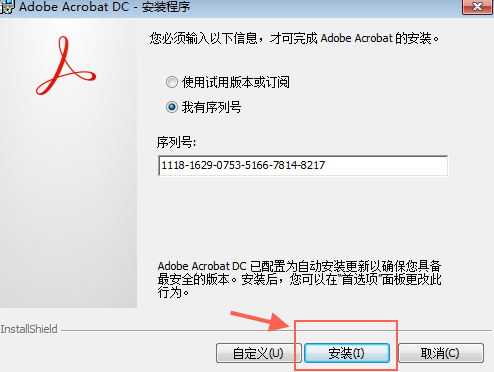
3、acrobat dc 2017安装完成,并点击“立即启动”
- 下载地址
软件排行榜
热门推荐
-
 知乎电脑版下载
v6.49.0 最新版 / 50.61M / 简体中文
知乎电脑版下载
v6.49.0 最新版 / 50.61M / 简体中文
-
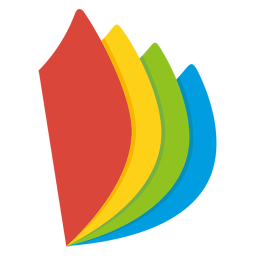 掌阅书城电脑版下载
v7.69.0 pc版 / 19.5M / 简体中文
掌阅书城电脑版下载
v7.69.0 pc版 / 19.5M / 简体中文
-
 福昕阅读器电脑版免费下载
v10.0.326.36303 官方版 / 76.46M / 简体中文
福昕阅读器电脑版免费下载
v10.0.326.36303 官方版 / 76.46M / 简体中文
-
 百度阅读器电脑版下载
v1.2 pc版 / 9.79M / 简体中文
百度阅读器电脑版下载
v1.2 pc版 / 9.79M / 简体中文
-
 极速pdf阅读器官方下载
v3.0.0.2033 PC版 / 9.54M / 简体中文
极速pdf阅读器官方下载
v3.0.0.2033 PC版 / 9.54M / 简体中文
-
 qq阅读电脑版官方下载
v7.5.9.666 最新版 / 29.43M / 简体中文
qq阅读电脑版官方下载
v7.5.9.666 最新版 / 29.43M / 简体中文
-
 acrobat pro9破解版下载
最新免费版 / 326.00M / 简体中文
acrobat pro9破解版下载
最新免费版 / 326.00M / 简体中文
-
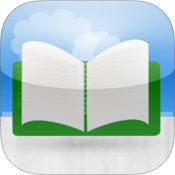 cajviewer官方下载
绿色版 / 34.40M / 简体中文
cajviewer官方下载
绿色版 / 34.40M / 简体中文
-
 caj阅读器官方下载
v7.3.149 免费最新版 / 263.00M / 简体中文
caj阅读器官方下载
v7.3.149 免费最新版 / 263.00M / 简体中文
-
 txt阅读器电脑版下载
v7.31 免费版 / 752KB / 简体中文
txt阅读器电脑版下载
v7.31 免费版 / 752KB / 简体中文
热门标签
装机必备软件
-
 网易云音乐音频播放
网易云音乐音频播放  影音先锋视频播放
影音先锋视频播放 360安全卫士安全防护
360安全卫士安全防护 爱奇艺视频播放
爱奇艺视频播放 360杀毒杀毒软件
360杀毒杀毒软件 迅雷下载工具
迅雷下载工具 驱动精灵驱动工具
驱动精灵驱动工具 酷我音乐音频播放
酷我音乐音频播放 WPS办公软件
WPS办公软件 暴风影音视频播放
暴风影音视频播放 吉吉影音视频播放
吉吉影音视频播放 微信电脑版聊天工具
微信电脑版聊天工具 搜狗输入法文字输入
搜狗输入法文字输入 美图秀秀图像处理
美图秀秀图像处理 360浏览器上网浏览
360浏览器上网浏览
- 视频
- 芒果tv腾讯视频优酷视频爱奇艺
- 解压
- rar解压软件7zip解压软件视频压缩软件winrar
- 剪辑
- 剪映会声会影premiereaudition
- p图
- 光影魔术手coreldraw美图秀秀photoshop
- 办公
- 腾讯会议钉钉officewps
- 杀毒
- 诺顿小红伞金山毒霸360杀毒
- 直播
- 抖音快手斗鱼直播虎牙直播
- 翻译
- 谷歌翻译插件百度翻译有道词典金山词霸
- cad
- cad插件浩辰cad中望cad天正建筑
- 编程
- EditPlusnotepadsublimevisual studio
- 安全
- 火绒卡巴斯基腾讯电脑管家360安全卫士
- 下载
- utorrentidm下载器比特彗星迅雷电脑版
- 网盘
- 阿里云盘和彩云网盘腾讯微云百度网盘
- 聊天
- 微信电脑版yy语音阿里旺旺qq
- 财务
- 用友软件开票软件管家婆软件金蝶软件
- 浏览器
- 火狐浏览器谷歌浏览器qq浏览器360浏览器
- 驱动
- 驱动人生网卡驱动驱动精灵显卡驱动
- 检测
- cpuzaida64安兔兔鲁大师
- 音乐
- 网易云音乐酷我音乐酷狗音乐qq音乐
- 播放器
- potplayerkmplayer影音先锋暴风影音


